- 前置き
Windows 7 Ultimate SP1 64bitをメインに使ってる私がWindows8.1Pro 64bitに乗り換えたらどういう変化が起こるかレビューしたいと思います。
今回の場合はWindows 7 とwindows 8.1との比較になります。
- 本体の構成
OS:Windows 8 Pro 64bit 日本語版
比較用のOS:Windows 7 Ultimate SP1 64bit
- Windows7からWindows8.1へのバージョンアップ
マイクロソフトのOSのマイナーバージョンしか変わらないお陰で、殆どのデータは引き継げます。
アップデートにかかる時間は、ドライバや周辺機器次第ですが、おおよそ1時間程度で終ります。但し、Windows7→Windows8→windows8.1という風にバージョンアップをするとマイクロソフトストアが重いのかWindows8.1のデータが大きいのかわかりませんが、2~3時間かかってしまいます。
- Windows8.1になって動かないハードウェア
いわゆる、intuos1がWindows8も含め、ドライバが無いなどの理由から動きません。
全然壊れてませんが、ついに買い換える理由が今ここに。
そのほかのwindows7で動いていたハードに関しては、今のところ強引な手法で無理やり動かすのを含めれば、私の持っているハードで動かないものはありませんでした。(まだ見つかってないだけかも知れませんが)
- Windows7とwindows8.1の比較
まずコレを抜いて話す訳には行かない。起動やシャットダウンの時間の速さ。
初めは上の持ち物にもある840EVOに入れて比較したら、速すぎてあまり差が無い状態になってしまったので、しょうがなくWDのWD20EARXを使用。このHDDがSATAの規格が比較的新しい中で手持ちで一番遅いHDDでした。(実は、これを比較するために5個くらいHDDを比べていたのでWDのバックアップツールが大活躍でした)
さて、これを見てもらった方が話が早いと思います。
起動時間の比較
BIOSの設定は、Windows7の時もできる限り速くなる設定にしています。
Windows8.1のみBIOSにWindows8用に高速に動作する設定があるので、設定した場合とそうでない場合の二通りを載せています。
GIGABYTE Z87X-OCのBIOS画面
新しいマザーボードなら多分この設定がある、もしくはBIOSのアップグレードで対応してると思いますので、もしwindows8.xをお使いならONにすることをお勧めします。但しグラフィックカードとマザーボードが対応していないとあまり効果が無いようです。
さてさて結果を書いてしまうと
恐ろしいほどの差があります。(840EVOだと最大でも数十秒差でした。よーく考えてみたらSSDの仕様上、後から入れたOSが不利になる事が判明したため、載せてもあまり意味の無い数値だと言うこともあり載せてません。)
Windows7 Ultimate SP1 64bit 起動して完全に立ち上がるまで 202秒
Windows8.1 Pro 64bit (BIOS設定なし) 64秒
Windows8.1 Pro 64bit (BIOS設定あり) 32.5秒
普段、スリープで落としているので、あまり気にしてませんでしたが、Windows8.1のが圧倒的に速い。今回グラフィックカードをwindows8が速く起動するように対応製品に変えたのもありBIOSの設定を行うと行わないとでは大体2倍も差が出る結果に・・・。
次は当然、シャットダウンする時間。
私の場合はPCがいくつもあり、平行して作業してたりする事もあるので速くシャットダウンしてくれるのはとても助かります。
さてこちらも動画で
これも圧倒的にWindows8.1が高速にシャットダウンできています。
面白いのが、シャットダウンにもBIOSの効果が現れているところ。
起動には寄与するのは、なんとなく判っていたもののシャットダウンにも、かなりの効果が現れているのが判ります。
Windows7 Ultimate SP1 64bit 20.02秒
Windows8.1 Pro 64bit (BIOS設定なし) 9.99秒
Windows8.1 Pro 64bit (BIOS設定あり) 4.41秒
起動にアレだけ時間のかかるHDDを使用しているのにも関わらずWindows8.1は一桁台です。
SSDだと測定不能の速さでした。
アイデアを閃いて作業をするのに、起動が遅いとその間に、「なんだっけ???」
ってことありませんか?
こう熱い閃きが、起動シークエンス中に抜けてしまう感じ。
そんな時、Windows8.1であれば、アイデアが霞んでしまう前に形に出来る。
地震が起きて速報を調べるのも、シャットダウン状態から立ち上げても すぐに見れる。
Windows8.1のいい所はずまり起動やシャットダウンの早さが一番体感できるところだと思います。
更にこの話は抜きレビューするのは旧windowsを使っている全ての人にとって重要なことだと思うので書いておきます。
まず、8と8.1では、大きな差があります。
それはスタートボタンとタスクバーが復活したこと。
8の時は、どこにシャットダウンあるのーから始まり、アプリどこいった・・・。
などなど起動が早くても、それらの事があったのでWindows8がメインになる事は無かった。
実際どうなのかは
スタートボタンが居ます。嬉しい。
何故マイクロソフトが削ったのか今でも理解に苦しみますが復活して良かった。
が、安心してはいけません。これはwindows8なので、今までの作法とは違いがあります。
スタートを押すとこの画面
Windows8の独自のタイルスタイルです。これはこれで、トップページで天気もわかるし、普段良く使うアプリをここに設定しておけば、マウス操作でも便利といえば便利です。
一番違うのは、シャットダウンが右の上の方にアカウントの横にあります。
なので今までのスタートボタンが階層データみたいになっていたのが、デスクトップに散りばめられると考えるとコレはコレでありかなと思えます。
ちなみにここに無いアプリは右下の矢印のところを押すと
下矢印を押した画面
アプリを沢山いれていない人の場合は判りやすいのですが、沢山入れて色々なアプリを使ってる人だと、今までのWindowsスタイルのがいいかも知れませんが大抵の人は、一気に見れて便利に使えると思います。
Windows7以前とWindows8以降と絶対的に違う事は、マイクロソフトアプリストアが使えるか、否か。いわゆるアップルのアレと同じようなものです。お金を払えば自分で作ったアプリをアプリストアで売ることもできます。ただ、アプリストアだけからしかプログラムを入れられないのでは無いのでご安心を、今まで通りフリーソフトなどをネットでダウンロードしたり、ソフトウェアのパッケージを購入してインストールして使うということは可能です。
- Windows8.1の問題点
さて良いことずくめのようなWindows8.1Proですが、一つだけゲーマーにとって大きな大きな問題がある事はご存知でしょうか?
残念な事にDWMがオフに出来ません。
DWMって何?って思われるかも知れませんが、FPSとかをやっている人なら多分ご存知のONの状態だと3フレーム遅延が発生するという問題です。
Windows7でも実はデフォルトではONになっていますので、アプリケーション毎に設定しておくか、全体で切るかしないと3フレーム遅延が発生します。
windows7では簡単に切ることができるこのDWM、windows8強引に切るとタイルが使えなくなります。しかも調べた限りでは、グレーゾーンのアプリケーションとwindows7のディスクが必要になるという・・・。
DWMがまだピンときてない方のために、DWM=Aeroと思ってもWindows7 なら差し支えありません。Widnows8だとタスクを強引に切っても次々に現れます。
じゃあゲームの動作は差があるのかとベンチマークで裏を取ってみました。
・ファイナルファンタジーXIV: 新生エオルゼア ベンチマーク キャラクター編
右がWindows 7 Uitmate SP1 64bit(Aero有)、左がWindows 8.1 Pro 64bit版
当然ですがドライバ類はそれぞれのOSに対応した最新版で何回か行っていますが、やっぱり同じくらいWindows8.1のが悪い結果が出てしまいます。
このくらいの差だとGeForce GTX 660とGeForce GTX 760くらいの差でしょうか・・・。
・PHANTASY STAR ONLINE 2 キャラクタークリエイト体験版 ver. 2.0
左がWindows7で右がWindows8.1
DMWでもう一つ悪さをするのが、このベンチマークの画像を見てもらえば判るとおり、左はスクリーンショットで撮ったもので、同じことを8.1でやると真っ黒な画像しか取れない為、8.1の方はディスプレイを写真で撮ったものです。
やはり結果はwindows8.1の惨敗。
じゃあ、もしかしたらHDDのベンチマークも変わるのかと思い。crystaldiskmarkも比べてみました。
- CrystalDiskMark Shizuku Edition 3
右がWindows7で左がWindows8.1
なんとディスクへのアクセスの速さも変わるようです。
アプリケーションを立ち上げたりするのに、それほど体感差はありませんし、誤差といえば誤差の範疇な気もしますが、やっぱり誤差とは言えない差があります。
当然ですが両方ともAHCIでコントロールしています。
SSDだと速いので気にはなりませんが、遅いHDDをわざと使った結果を見た限り残念な結果に。
- まとめ
Windows8.1は一般ユーザーには、今までのXPやwindows7などのOSを使っていた人には慣れは必要だが、スタートボタンがついた事により使いやすくなった。
しかし、FPSなどの数フレームが物を言うシビアゲーマーにとっては、今のところWindows7を選択した方が賢い選択である。
- そのほか
今回のレビューをするにあたり、動画を撮るのにスタンドが無いと不便だと言うことで
マイクスタンドにカメラを取り付けられるアダプターを自作しました。
マイクのブームスタンドにアルミの板に穴を二つ開けて、片側はマイクのスタンドの径に、もう片方はカメラの径に穴を手動のドリル(作ったのが夜中だったので^^;)で開けて、マイクスタンド側はマイクホルダーの変換ネジで固定、カメラ側はストックにあったネジで入りそうなのがあったのでそれをつけました。万力で固定しておいて手で曲げてあります。アルミ板(2mm厚)


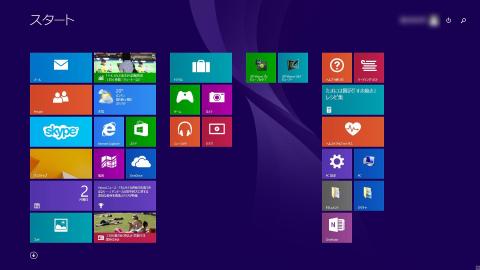









リンさん
2014/06/03
可能なら修正しといた方が良いですよ(>_<)
kuro_rさん
2014/06/05
確かに色々なOSの比較があるので、タイトルでわかった方が見る側の人の立場だとわかりやすいですもんね。
メールやメッセージは運営事務局からきていませんが、変更しておきました。
対戦みたいになってしまいましたが・・・。